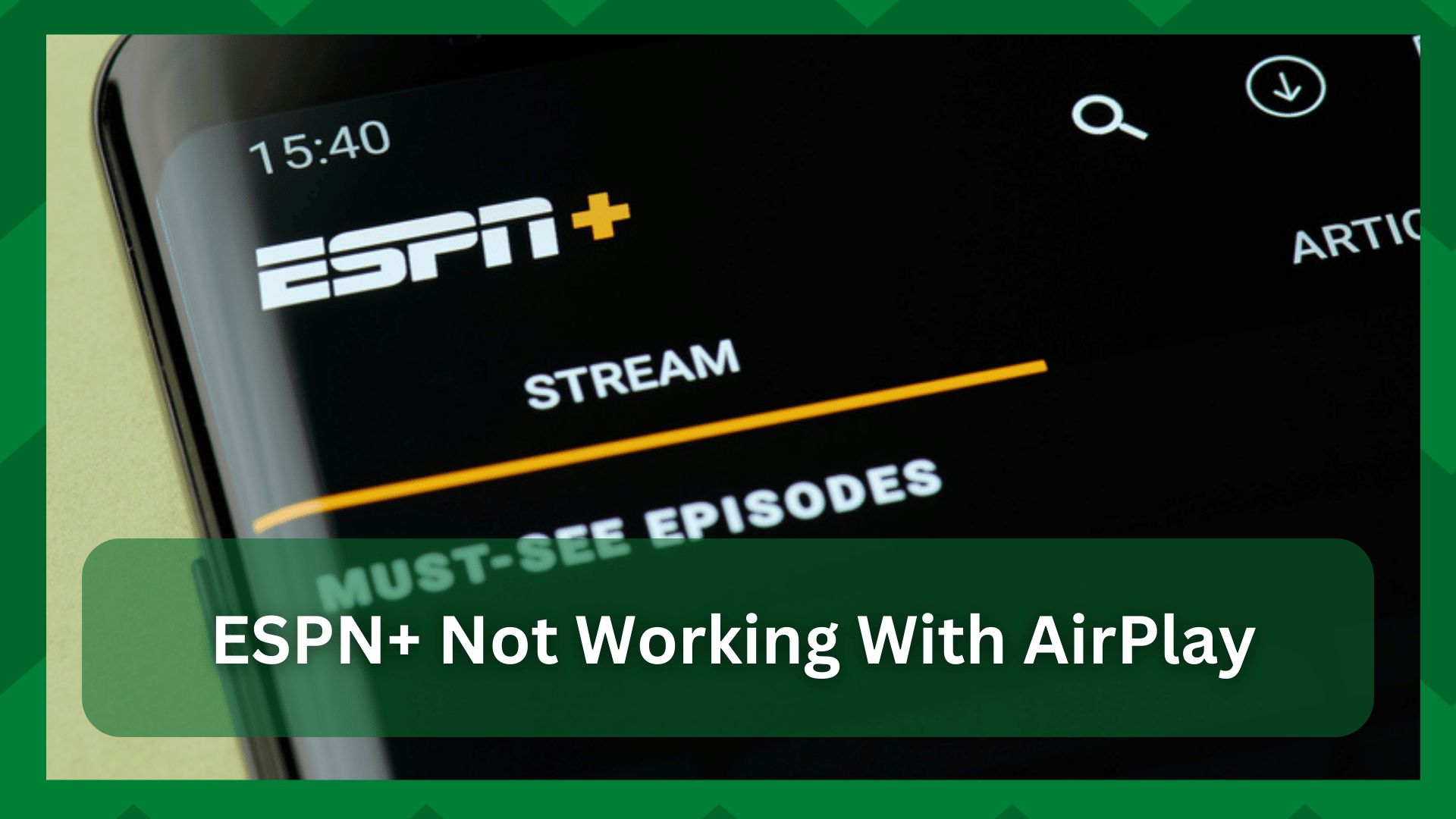අන්තර්ගත වගුව
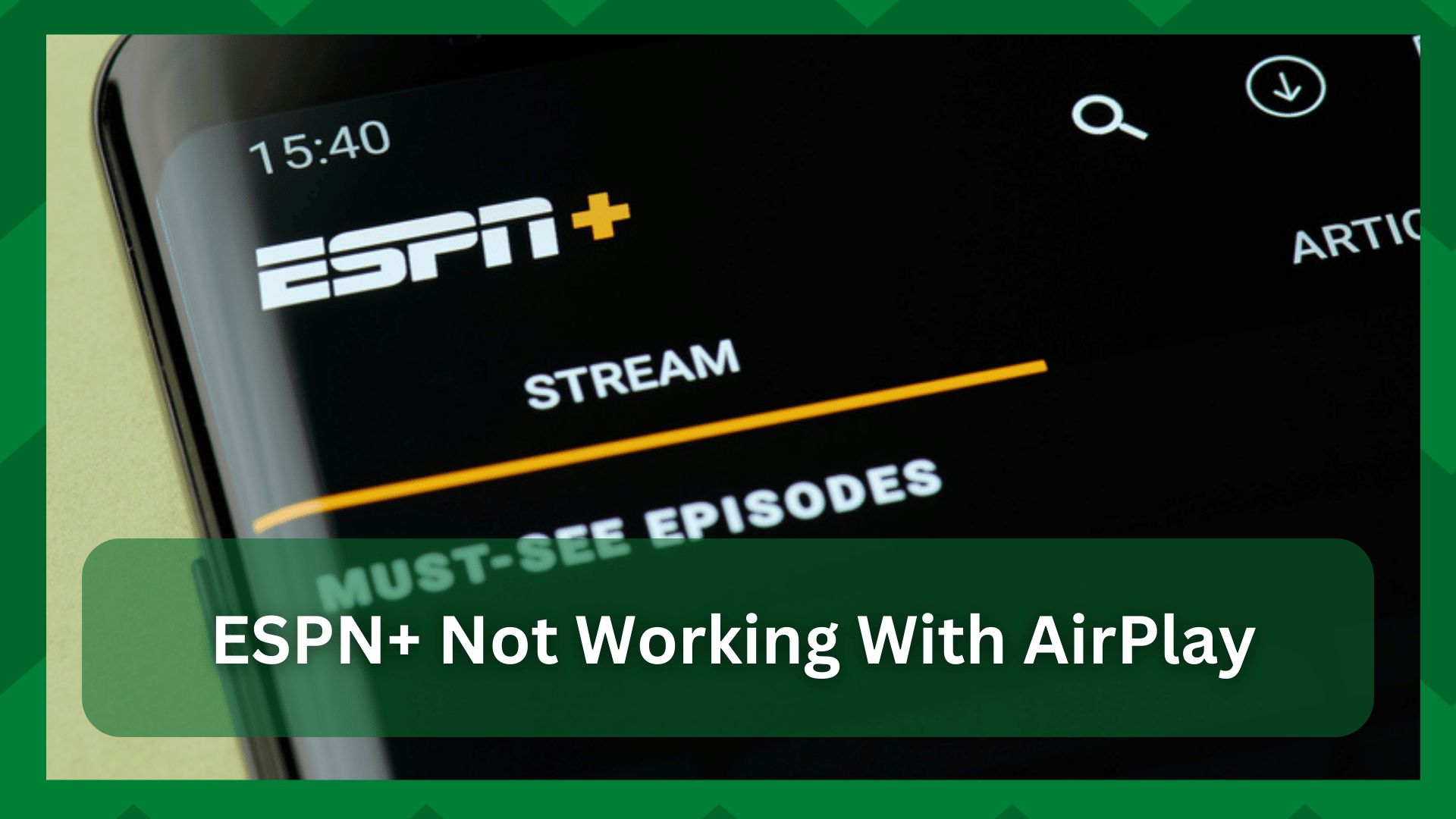
espn plus airplay සමඟ ක්රියා නොකරයි
ඔබ ක්රීඩා ලෝලියෙකු වන විට සහ ඔබ විශාල ක්රීඩාවකට මැදිව සිටින විට සහ ඔබේ Airplay පිටතට යන විට? එය වඩාත් උග්ර වනු ඇත.
බලන්න: Blink Camera මන්දගාමී අන්තර්ජාල ගැටලුව නිරාකරණය කිරීමට ක්රම 3ක්ESPN Plus ගැටළු Apple පරිශීලකයින් අතර සුලභ නොවේ. එය iPad/iPhone හෝ Apple උපාංගයක් වේවා, ඔබට විසඳීමට අපහසු නොවන නමුත් ඒවා දිස්වන්නේ නම් කලකිරීමට පත්වන සමහර දෝෂයන් ඔබට හමුවිය හැක.
ESPN Plus එයාර් ප්ලේ සමඟ ක්රියා නොකරයි:
ඊඑස්පීඑන් ප්ලස් සහ එයාර් ප්ලේ සම්බන්ධයෙන් ගත් විට, සක්රිය අන්තර්ජාල සම්බන්ධතාවයක්, බ්ලූටූත් පරාසයක්, යෙදුම් යාවත්කාලීන කිරීම් සහ යනාදී කරුණු කිහිපයක් මතක තබා ගත යුතුය.
ඇපල් උපාංග සහ සේවා සුළු ගැටළු වලට බෙහෙවින් ගොදුරු විය හැකි බව පැවසේ. කිව්වොත් ඇත්ත වෙන්න ඕන. Apple උපාංග සමඟ, ඔබ භාවිතා කරන වැඩසටහන හෝ යෙදුම සම්පුර්ණයෙන්ම ක්රියාත්මක වන බව ඔබ සහතික විය යුතුය, නැතහොත් සිදුවූයේ කෙසේදැයි ඔබ නොදන්නා දෝෂයකට මුහුණ දෙනු ඇත.
ESPN Plus එයාර් ප්ලේ සමඟ වැඩ කිරීමට අසමත් වීම a බොහෝ පරිශීලකයින් වාර්තා කර ඇති පොදු ගැටළුවක්. අපි තත්ත්වය විමර්ශනය කළ විට, පරිශීලකයාගේ අවසානය පිළිබඳ මඳක් නොසලකා හරින ලද ඇසක් අපි සොයා ගත්තෙමු.
ඉතින්, ඔබ මෑතකදී එකම දේ ගැන කල්පනා කළේ නම්, අපි ඔබව ආවරණය කර ඇත්තෙමු. මෙම ලිපියෙන් අපි ESPN Plus Airplay සමඟ ක්රියා නොකිරීම නිවැරදි කරන්නේ කෙසේදැයි සාකච්ඡා කරමු.
- එකම Wi-Fi සම්බන්ධතාවය:
ESPN දෙකම නම් Plus සහ Airplay එකම ජාලයක නැත, ඒවා ක්රියා නොකරයි එකට. ඔබ කවදා හෝ නරඹා ඇත්නම්ස්මාර්ට් ටීවී එකක ESPN+, එකම ජාල සම්බන්ධතාවයක සිටීම කෙතරම් වැදගත් දැයි ඔබ දන්නවා.

එසේ නොමැති නම්, ඔබේ කස්ටියට ක්රියා කිරීමට නොහැකි වනු ඇත. ඒ හා සමානව, ESPN play සහ Airplay එකම ජාලයකට සම්බන්ධ කර ඇති බවට සහතික වන්න. එසේම, ඔබගේ අන්තර්ජාල සම්බන්ධතාවය දුර්වල නම්, ESPN Plus නිසියාකාරව ක්රියා නොකරනු ඇත.
බලන්න: මම මගේ ජාලයේ Cisco SPVTG දකින්නේ ඇයි?ඒ ගැන කතා කළහොත්, ඔබගේ යෙදුම සහ Airplay දෙකම එකම ජාලයකට සම්බන්ධ වේ. ඔබගේ අන්තර්ජාල කලාප පළල දැනටමත් අඩු නම්, ඔබට ඔබගේ ගිණුමට ප්රවේශ වීමට සහ අන්තර්ගතය වාදනය කිරීමට අපහසු වනු ඇත.
එබැවින් ජාලයේ ප්රවාහ වන උපාංග ගණන දෙවරක් පරීක්ෂා කරන්න. ඔබට ඔබේ ජාලයේ වේගය වැඩි කිරීමට සමහරක් ඉවත් කිරීමට උත්සාහ කළ හැක.
- සේවාදායක තත්ත්වය පරීක්ෂා කරන්න:
යෙදුම සම්පුර්ණයෙන්ම ක්රියාත්මක නොවන්නේ නම් Airplay සහ යම් කාලයක් සඳහා ලබා ගත හැකි වී ඇත, මේ මොහොතේ ESPN Plus සඳහා සේවාදායක ඇනහිටීම් හැකියාවක් ඇත.
සේවාදායකය ක්රියා විරහිත වූ විට, ඔබට ඔබගේ ගිණුමට ප්රවේශ වීමට නොහැකි විය හැක, ප්රවාහ සංදර්ශන, හෝ Airplay වෙත සම්බන්ධ වීමට පවා. එබැවින් ESPN Plus වෙබ් අඩවියට ගොස් සේවාදායකය දැනට ක්රියා විරහිත වී ඇත්දැයි බලන්න.
මෙය එසේ නම්, සේවාදායකය උපස්ථ කර සමාගමේ අවසානයේ සිට ක්රියාත්මක වන තෙක් ඔබ බලා සිටිය යුතුය.
- යෙදුම් යාවත්කාලීන:
ඕනෑම යෙදුමක් Airplay වෙත සම්බන්ධ කරන විට, අනුවාදය යාවත්කාලීන බව සහතික කරන්න . මෙය ප්රවාහය කිරීමේදී ඔබට බොහෝ කාලයක් සහ කරදර ඉතිරි කරයි. ESPN Plus යනු ගෝලීය යෙදුමක් වන අතර, සංවර්ධකයින් වේඑය වඩා හොඳ සහ වඩාත් ක්රියාකාරී කිරීමට නිරන්තරයෙන් ක්රියා කරයි.

එවැනි වැඩ සඳහා කුඩා යාවත්කාලීන පැච් සාමාන්යයෙන් නිකුත් කරනු ලැබේ, එය යෙදුමේ කාර්ය සාධනය සහ වැඩි දියුණු කරයි ක්රියාකාරිත්වය . යාවත්කාලීනයන් නියමිත වේලාවට යෙදී නොමැති නම්, ගැළපුම් ගැටළු මතු විය හැක.
ප්රතිඵලයක් ලෙස, ඔබ භාවිතා කරන ESPN Plus යෙදුම යාවත්කාලීන බව සහතික කර ගන්න. ඔබට යාවත්කාලීන සඳහා ඔබේ උපාංගයේ ගබඩාව පරීක්ෂා කළ හැක.
- Bluetooth පරාසය:
උපාංග අතර දුර ESPN ක්රියා නොකිරීමට තවත් පොදු හේතුවකි. Airplay සමඟ. Airplay නිසියාකාරව ක්රියාත්මක වීමට නම්, උපාංග දෙකම Bluetooth පරාසය තුළ තිබිය යුතු බව දන්නා කරුණකි.
මෙයින් අදහස් වන්නේ ඔබ එයාර්ප්ලේ භාවිතා කරන්නේ ටැබ්ලටයක් හෝ iPhone එකක් ස්මාර්ට් එකකට සම්බන්ධ කිරීමට නම් රූපවාහිනිය, උපාංග දෙකම එකිනෙකට සමීප විය යුතුය.
ඔබට තෙමහල් ගොඩනැඟිල්ලක්, විශාල නිවසක් හෝ වැඩ කරන පරිසරයක් තිබේ නම්, උපාංග පරාසය තුළ ඇති බවට වග බලා ගන්න.
- යෙදුම නැවත ස්ථාපනය කරන්න:
අනෙකුත් සියල්ල අසාර්ථක වූ විට, නැවත ස්ථාපනය ප්රයෝජනවත් වේ. එයාර්ප්ලේ වෙත සම්බන්ධ වන විට යෙදුම වැරදි ලෙස හැසිරීමට හේතු විය හැකි, ඔබ අර්ධ ස්ථාපනයක් පමණක් සිදු කළ හෝ ස්ථාපනය අසාර්ථක විය හැක. හොඳ ප්රවාහ අත්දැකීමක්, එබැවින් යෙදුම නැවත ස්ථාපනය කිරීම එවැනි ගැටළු විසඳීමට හොඳම ක්රමයයි. මෙය යෙදුම මෘදුකාංග බිඳවැටීමක් අත්විඳීමේ හැකියාව ඉවත් කරයි.
සරලව යන්නඔබගේ උපාංගයේ සැකසීම් වෙත ගොස් යෙදුම් කොටසේ ESPN Plus යෙදුම සොයන්න. උපාංගයෙන් යෙදුම ඉවත් කර ඕනෑම යෙදුම් හැඹිලි හිස් කර ඇති බව සහතික කර ගන්න.
දැන්, ඔබගේ උපාංගයේ යෙදුම් ගබඩාවට ගොස් යෙදුමේ නවතම අනුවාදය නැවත ස්ථාපනය කරන්න. නවතම ESPN Plus යෙදුම ඔබගේ උපාංගයේ පෙරනිමියෙන් ස්ථාපනය කෙරේ.